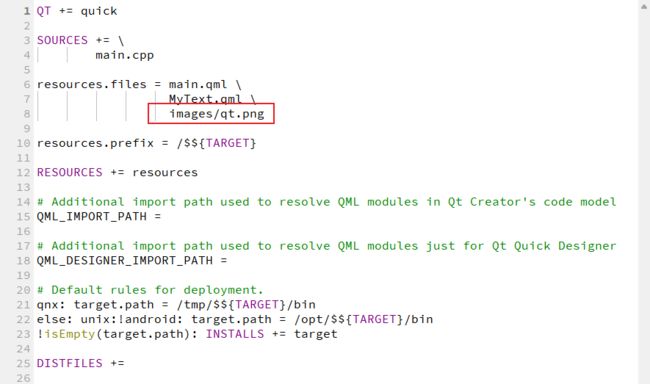不同版本QT使用qmake时创建QML项目的区别
不同版本QT使用qmake时创建QML项目的区别
文章目录
- 不同版本QT使用qmake时创建QML项目的区别
- 一、QT5新建QML项目
-
- 1.1 目录结构
- 1.2 `.pro` 文件内容
- 1.3 `main.cpp`
- 1.4 `main.qml`
- 二、QT6新建QML项目
-
- 2.1 目录结构
- 2.2 `.pro`文件内容
- 2.3 `main.cpp`
- 2.4 `main.qml`
- 三、两个版本使用资源文件的区别
-
- 3.1 QT5添加资源文件
- 3.2 QT6添加资源文件
- 3.3 使用资源文件
- 四、总结
对于高版本的QT,如果想要创建使用qmake构建,需要选择compat,如下图所示,但是指定不同的最小QT版本时,项目的默认结构会有不同。本文通过对QT5和QT6两种版本的默认项目进行分析,确定不同QT版本下怎么进行资源的管理。

一、QT5新建QML项目
1.1 目录结构
1.2 .pro 文件内容
QT += quick
# You can make your code fail to compile if it uses deprecated APIs.
# In order to do so, uncomment the following line.
#DEFINES += QT_DISABLE_DEPRECATED_BEFORE=0x060000 # disables all the APIs deprecated before Qt 6.0.0
SOURCES += \
main.cpp
RESOURCES += qml.qrc
# Additional import path used to resolve QML modules in Qt Creator's code model
QML_IMPORT_PATH =
# Additional import path used to resolve QML modules just for Qt Quick Designer
QML_DESIGNER_IMPORT_PATH =
# Default rules for deployment.
qnx: target.path = /tmp/$${TARGET}/bin
else: unix:!android: target.path = /opt/$${TARGET}/bin
!isEmpty(target.path): INSTALLS += target
- 默认创建
qml.qrc文件并追加到RESOURCES,使用qml.qrc统一管理资源文件 .qrc文件中需要为每个资源指定一个前缀,在使用资源文件时,要以指定的前缀开头,利用前缀可以方便对资源进行分组管理等。以资源编辑器方式打开qml.qrc文件时如下所示,可以发现,资源文件的默认前缀为/。
-
注意:在QT5版本的项目中,添加QML文件时一定要选择添加到默认的
.qrc文件中,如果选择添加到qt5_project.pro文件中,会像QT6版本的项目一样,只在.pro文件中向DISTFILES字段追加新建的QML文件。具体情况请参见下面的QT6新建QML文件。
1.3 main.cpp
#include
#include
int main(int argc, char *argv[])
{
#if QT_VERSION < QT_VERSION_CHECK(6, 0, 0)
QCoreApplication::setAttribute(Qt::AA_EnableHighDpiScaling);
#endif
QGuiApplication app(argc, argv);
QQmlApplicationEngine engine;
const QUrl url(QStringLiteral("qrc:/main.qml"));
QObject::connect(&engine, &QQmlApplicationEngine::objectCreated,
&app, [url](QObject *obj, const QUrl &objUrl) {
if (!obj && url == objUrl)
QCoreApplication::exit(-1);
}, Qt::QueuedConnection);
engine.load(url);
return app.exec();
}
- 相比于QT6的版本,
main.cpp文件中多了个低版本情况下启用高DPI下屏幕自适应的设置
1.4 main.qml
import QtQuick 2.15
import QtQuick.Window 2.15
Window {
width: 640
height: 480
visible: true
title: qsTr("Hello World")
}
- QT5的QML中导入模块时,需要指明模块的版本
二、QT6新建QML项目
2.1 目录结构
2.2 .pro文件内容
QT += quick
SOURCES += \
main.cpp
resources.files = main.qml
resources.prefix = /$${TARGET}
RESOURCES += resources
# Additional import path used to resolve QML modules in Qt Creator's code model
QML_IMPORT_PATH =
# Additional import path used to resolve QML modules just for Qt Quick Designer
QML_DESIGNER_IMPORT_PATH =
# Default rules for deployment.
qnx: target.path = /tmp/$${TARGET}/bin
else: unix:!android: target.path = /opt/$${TARGET}/bin
!isEmpty(target.path): INSTALLS += target
-
默认使用
resources管理资源文件,resources变量也需要追加到RESOURCES变量,该变量有两个成员:resources.files保存所有资源文件的列表resources.prefix表示使用资源文件时的前缀名,这和QT5的.qrc文件中的前缀名相对应
-
新建的
.qml文件时默认只会将新文件追加在.pro文件中的DISTFILES字段中

.pro文件变为:添加后的目录结构为:
注意:这时如果想要使用新建的
.qml文件,会报QQmlApplicationEngine failed to load component错,因为DISTFILES并不能告诉编译器新建了资源文件,如果想要正常使用,需要将资源文件的名字追加到resoures.file后- 实际上,DISTFILES一般的用途为指明
make编译时需要添加到dist目标中的文件,我们可以将其中指定的.qml文件删除掉,并不影响程序的运行
最后的
.pro文件如下图所示: - 实际上,DISTFILES一般的用途为指明
2.3 main.cpp
#include
#include
int main(int argc, char *argv[])
{
QGuiApplication app(argc, argv);
QQmlApplicationEngine engine;
const QUrl url(u"qrc:/qt6_project/main.qml"_qs);
QObject::connect(&engine, &QQmlApplicationEngine::objectCreated,
&app, [url](QObject *obj, const QUrl &objUrl) {
if (!obj && url == objUrl)
QCoreApplication::exit(-1);
}, Qt::QueuedConnection);
engine.load(url);
return app.exec();
}
2.4 main.qml
import QtQuick
Window {
width: 640
height: 480
visible: true
title: qsTr("Hello World")
}
- QT6中移除了QML版本控制,所以导入模块时不再需要指定版本号
三、两个版本使用资源文件的区别
此时向两个项目中都添加一个images文件夹,并向其中添加一张图片qt.png,目录结构分别变为:

资源文件需要先添加到项目中才可以使用,由于在两个版本中管理资源文件的方式并不相同,所以添加资源文件的方式也不同。
3.1 QT5添加资源文件
QT5默认使用.qrc管理资源文件,因此应该使用.qrc文件专门管理图片资源,参考——Qt 资源系统(Qt Resource System)。
由于本文主要对比两个版本的差异,这里直接右键qml.qrc将qt.png添加到qml.qrc文件中,如下所示:

3.2 QT6添加资源文件
由于QT6默认在.pro文件中使用resources变量管理资源文件,所以添加资源时,直接将资源文件追加到resources.file后即可,如下:
3.3 使用资源文件
尽管在QT6版本中,默认情况下将资源的管理方式修改为了使用resources变量,但是通过编译时的执行过程可以发现,实际还是会生成一个qmake_resources.qrc文件,如下所示:

实际应该还是通过.qrc进行资源管理,所以在这两种方式下,使用资源文件的方式是相同的。
根据官方文档的描述,在使用图片时,有两种形式。以上面的QT5项目为例,使用图片的方式为:
- 相对路径
Image { id: img source: "images/qt.png" } - 绝对路径
Image { id: img source: "qrc:/images/qt.png" }
注意,QT6项目的资源文件的默认前缀是/$${TARGET},其中$${TARGET}表示TARGET变量的值,默认情况下TARGET的值和.pro文件名相同。
所以在以上创建的QT6项目中,使用资源文件时需要添加的前缀就是/qt6_project,这从main.cpp文件里加载main.qml中也有体现:

因此,在上面的QT6项目中,使用图片的两种方式为:
- 相对路径
Image { id: img source: "qt6_project/images/qt.png" } - 绝对路径
Image { id: img source: "qrc:/qt6_project/images/qt.png" }
四、总结
- QT5和QT6创建使用qmake编译的QML项目时,资源管理的方式不同:
- QT5使用
.qrc文件管理资源 - QT6使用
resources变量管理资源
- QT5使用
- 两个版本中,资源的使用方式不同:
- QT5中,创建qml文件时,默认添加到
.qrc文件中,可以直接使用 - QT6中,需要将新的资源文件(qml文件和图片等)手动追加到
resources变量后才能使用
- QT5中,创建qml文件时,默认添加到
- 以上区别是创建不同QT版本项目时的默认设置,实际中,两种方式都可以用来管理资源。即:
- 可以在QT6版本项目中手动创建
.qrc文件管理资源 - 可以在QT5版本项目中使用
resources变量管理资源
- 可以在QT6版本项目中手动创建